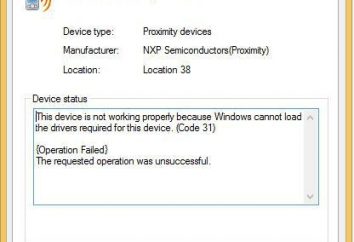Como fazer upload de fotos do seu computador para o "Instagram": top 5 maneiras
Usando Instagram através de uma interface web com um computador pessoal, limitando as características do serviço: tornar-se a publicação disponível e processamento de arquivos de foto e vídeo. O artigo apresenta uma seleção dos três melhores maneiras de fazer upload de fotos para o "Instagram" através de um computador, para os verdadeiros Insta-mans.
O método №1. Gramblr
Uma alternativa digna para o programa oficial para a foto no "Instagram" – Gramblr. 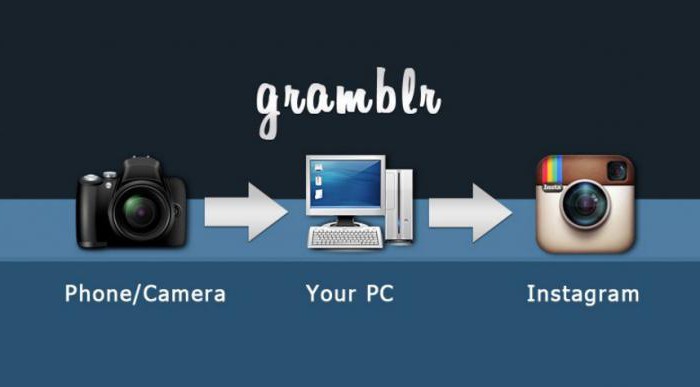
Aplicação, cujo trabalho está disponível para Windows e do sistema operacional Mac, permite cortar e editar fotos, adicionar fotos descrição, e até mesmo colocar um "timer" para publicar mensagens. Procedimento para usá-lo é a seguinte:
-
Baixar serviço no site oficial e execute o arquivo baixado.
-
Digite as informações de login da conta.
-
Upload de uma foto, arraste a imagem desejada na janela.
-
Processar o arquivo: cortar, adicionar filtros, quadros e descrição.
-
Publicar ou pressionando o botão Agendar para adiar o posto de download para o seu perfil, indicando a data e hora.
Vale ressaltar que para a publicação das fotos deve ser adiada para programa Gramblr foi lançado, eo computador para permanecer conectado à Internet.
Método №2. BlueStacks
Uma das principais vantagens do "Instagrama" é a capacidade de não apenas publicações, mas também editar fotos e vídeos. Recorte, correção de cor, filtros de sobreposição – integrado serviço gratuito "photoshop" para os fãs. Embora Gramblr e permite que você coloque uma imagem de "Instagram" a partir de um computador, o programa ainda não oferece toda a gama de oportunidades disponíveis no aplicativo oficial. 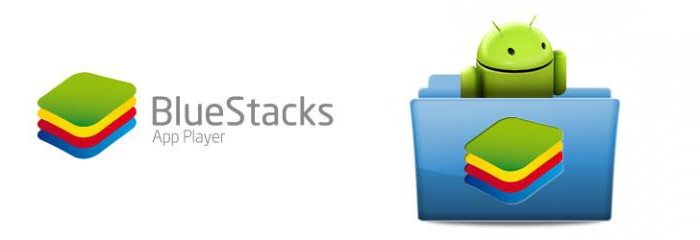
BlueStacks emulador – a melhor maneira de trabalhar com a funcionalidade completa Instagram'a PC. Procedimento sobre como fazer o upload de uma foto do seu computador para "Instagram" usando um emulador de programa do sistema operacional Android, Bluestacks, o seguinte:
-
Baixe o utilitário a partir do site oficial e instalá-lo sobre as regras padrão. Executar este programa.
-
Google- аккаунт. Ligue conta Google-. Bluestacks в верхней части меню отыскать пиктограмму, имеющую форму шестеренки. Para esta finalidade, após os Bluestacks lançamento no menu superior para encontrar a engrenagem em forma de ícone. → "Добавить аккаунт". Vá em "Configurações" → "Adicionar conta". Google и ввести данные учетной записи/ зарегистрировать новую. Escolha uma Conta do Google e digite as informações da conta / a registar um novo.
-
Instagram. Instalar Instagram. Instagram " и перейти к официальному приложению, предложенному в результате. No campo de busca entrar no programa "Instagram" e ir para o aplicativo oficial, proposto como resultado. Após a instalação, execute.
-
insta- аккаунт. Registe-se ou login conta insta-.
-
как загрузить фото с компьютера в "Инстаграм" : перетащить необходимый снимок в окно Bluestacks- эмулятора. Ficando mais perto da verdade, como fazer upload de fotos do seu computador para o "Instagram": arrastar e soltar a imagem desejada na janela Bluestacks- emulador. Follow-up mecanismo da publicação de imagens iguais ao mecanismo na aplicação móvel oficial: Edição, incluindo a informação sobre a dados geográficos, marca usuário, e adicionar sua assinatura.
ользователям, предпочитающим загрузку фотографий в insta- профиль через BlueStacks, не следует беспокоиться о сохранности данных учетной записи: работу эмулятора отличает прямая связь с сервисами Android. P Os usuários que preferem fazer upload de fotos para insta- perfil através BlueStacks, não deve se preocupar com a segurança de suas informações de conta: trabalho emulador distingue-se por uma relação direta com os serviços do Android.
Método №3. publicação online
Baixar e instalar aplicações para o seu PC – um processo trabalhoso e demorado. как загрузить фото в "Инстаграм" через компьютер , без утомительных процедур, станет использование онлайн-сервисов. Uma forma alternativa de baixar fotos em "Instagram" através do computador, sem os procedimentos tediosos, será o uso de serviços online.
InstaPosting предоставляет возможность опубликовать снимки или видеоролики в аккаунте без скачивания дополнительных инструментов. Por exemplo, o site InstaPosting fornece a oportunidade de publicar fotos ou vídeos na sua conta sem baixar ferramentas adicionais. функц ия редактирования медиафайлов — абсолютно бесплатно. O serviço de funções disponíveis ções edição de arquivos de mídia – absolutamente livre. Instagram. Para usar os recursos técnicos do recurso possível após a introdução de informações de sua conta no Instagram. 
SMMPlanner схожа с функциональными задачами, которые выполняет сервис InstaPosting. SMMPlanner trabalho é semelhante às tarefas funcionais realizadas por InstaPosting serviço. Instagram включительно). Depois de um breve registo, o utilizador pode programar a publicação do post em um número de redes sociais (Instagram inclusive). Você deve baixar o arquivo, adicionar-lhe uma descrição e definir o "timer".
Método №4. Google Chrome ou "Yandex Browser"
Instagram затронуло процедуру загрузки фотографий через мобильный браузер — теперь для публикации постов не обязательно использовать официальное приложение. A inovação fresco do afetada processo de upload de fotos Instagram através do browser móvel – não precisa mais usar o aplicativo oficial para publicar mensagens.
как загрузить фото с компьютера в "Инстаграм" ? Então, como fazer upload de fotos do seu computador para o "Instagram"? Instruções detalhadas para o seu browser:
-
Instagram и авторизироваться . Visite o Instagram site oficial e assinar.
-
ь правой кнопкой мыши в области окна и выбрать раздел "Просмотреть код". S Clique no botão direito do mouse na janela e escolha "View Source".
-
No painel de seleção, desenvolvedor Web para encontrar o ícone que representa seu telefone. Clique sobre ele.
-
O site será aberto em uma nova janela em um formato para o navegador móvel.
-
insta- аккаунт. Próximo desafio: encontrar um botão carrega a publicação e executar ações comuns em um arquivo é carregado para a conta insta-.
Feito! Retrato pintado em perfil, e mais importante – não baixar quaisquer ferramentas de terceiros e serviços têm sido utilizados.
Método №5. Mozilla Firefox
Instagram через браузер Mozilla Firefox имеет такую последовательность действий: O processo de adicionar ao arquivo de mídia através do navegador Mozilla Firefox Instagram tem a sequência:
-
Instagram кликнуть правой кнопкой мыши по экрану и выбрать пункт "Исследовать элемент". A página oficial do Instagram, clique direito sobre a tela e selecione "Explorar elemento".
-
Google, на странице появится панель веб-разработчика, в которой необходимо найти иконку в виде телефона. Da mesma forma, o navegador do "Yandex" e no Google, página Painel Web Developer é exibida na qual você deve encontrar o ícone em forma de um telefone.
-
User Agent фразу: Se você pressionar um botão que lhe permite fazer upload de uma foto, não aparece, entrar no usuário frase agente do campo:

-
Agora, o navegador está disfarçada como um dispositivo móvel, ea oportunidade de livremente adicionar fotos para "Instagram". Algoritmo de fotos e vídeos de publicação é semelhante ao carregamento no aplicativo.
утей загрузки медиафайлов в популярную социальную сеть Instagram множество. P Utey baixar arquivos de mídia na rede social popular Instagram muitos. а после можно смело покорять подписчиков потрясающими снимками, приумножать аудиторию и собирать миллионы сердечек под фотографиями. Principal escolher individualmente a melhor opção, e então nós podemos conquistar com segurança assinantes imagens impressionantes, aumentar a audiência e arrecadam milhões de corações sob as fotos. как загрузить фото с компьютера в "Инстаграм" , больше никогда вас не побеспокоит. Certifique-se a questão sobre como fazer upload de uma foto do seu computador para "Instagram", não você não será perturbado.